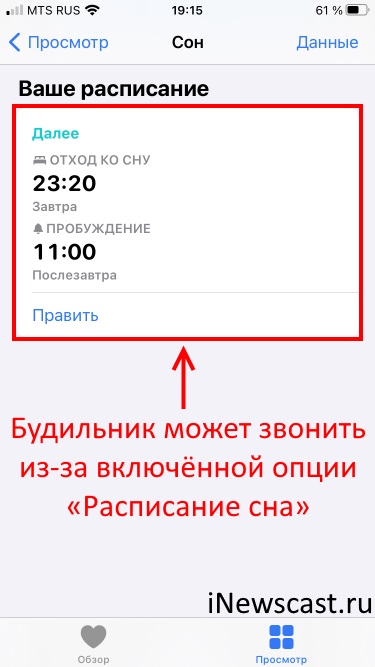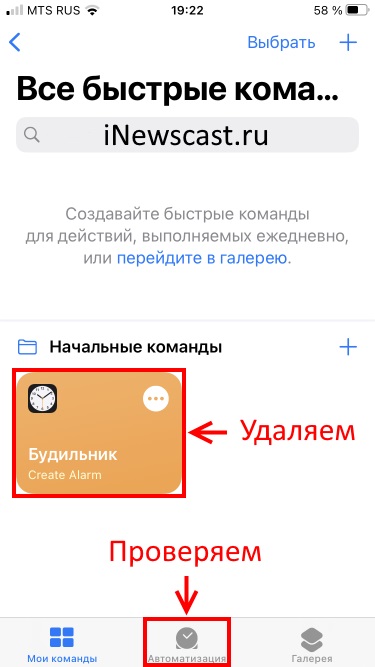- Настройка будильника и управление им на устройстве iPhone
- Настройка будильника
- Установка громкости будильника
- Изменение настроек будильника
- Удаление будильника
- Если уровень громкости слишком низкий или тихий
- На iPhone звонит будильник, которого нет — что делать?
- Как установить почасовые повторяющиеся напоминания на iPhone и iPad
- Как установить повторяющиеся напоминания с помощью приложения напоминаний
- Как установить повторяющиеся напоминания с помощью приложения Hourly Chime
- Попробуйте настроить несколько повторяющихся сигналов
- Как установить почасовые напоминания на iPhone, iPad и Mac
- Как установить почасовые напоминания на iPhone и iPad
- Используйте Siri, чтобы настроить почасовое напоминание на устройстве iOS
- Как настроить повторяющееся напоминание на Mac
Настройка будильника и управление им на устройстве iPhone
Узнайте, как установить, изменить или удалить будильник.
Приложение «Часы» позволяет использовать iPhone как будильник. Просто откройте приложение «Часы» с экрана «Домой» или через Пункт управления. Также можно попросить Siri настроить будильник.
Настройка будильника
- Откройте приложение «Часы» и перейдите на вкладку «Будильник».
- Нажмите кнопку «Добавить» .
- Установите время для будильника. Также можно выбрать один из следующих параметров.
- «Повтор»: нажмите, чтобы настроить повторяющийся будильник.
- «Метка»: нажмите, чтобы задать имя для будильника.
- «Звук»: нажмите, чтобы выбрать звук для воспроизведения при срабатывании будильника.
- «Позже»: включите, чтобы при срабатывании будильника отображать вариант «Позже».
- Нажмите «Сохранить».
Установка громкости будильника
- Перейдите в меню «Настройки» > «Звуки, тактильные сигналы».
- В разделе «Звонок и предупреждения» перетяните ползунок влево или вправо, чтобы изменить громкость. По мере перетаскивания будет звучать сигнал, и вы будете слышать уровень громкости.
- Чтобы регулировать громкость будильника с помощью кнопок громкости на устройстве, нужно включить функцию «Изменение кнопками».
Изменение настроек будильника
- Откройте приложение «Часы» и перейдите на вкладку «Будильник».
- Выберите вариант «Править» в левом верхнем углу.
- Выберите нужный будильник, внесите изменения и нажмите кнопку «Сохранить».
Удаление будильника
Вот несколько вариантов удаления будильника:
- Смахните на будильнике влево и нажмите кнопку «Удалить».
- Выберите вариант «Править», нажмите кнопку «Удалить» , а затем — «Удалить».
- Выберите вариант «Править», затем будильник и «Удалить будильник».
Если уровень громкости слишком низкий или тихий
Режим «Не беспокоить» и переключатель «Звонок/Бесшумно» не влияют на звук будильника. Если переключатель установлен в положение «Бесшумно» или включен режим Не беспокоить, сигнал будильника все равно прозвучит.
Если будильник не звонит, звук слишком тихий или устройство iPhone только вибрирует, выполните следующие действия.
- Установите уровень громкости на устройстве iPhone. Если для будильника установлена слишком низкая или высокая громкость, отрегулируйте ее с помощью кнопок увеличения и уменьшения громкости. Вы можете также перейти в меню «Настройки» > «Звуки, тактильные сигналы» и перетащить ползунок в разделе «Звонок и предупреждения».
- Если будильник только вибрирует, убедитесь, что для звука будильника не выбран вариант «Нет». Откройте приложение «Часы», перейдите на вкладку «Будильник», и выберите вариант «Править». Нажмите нужный будильник, затем нажмите «Звук» и выберите звук.
- Если к устройству iPhone подключены наушники или динамики, сигнал будильника воспроизводится через встроенный динамик iPhone на заданном уровне громкости, а также через проводные наушники или динамики.
Настройка времени iPhone вручную в разделе «Настройки» для изменения поведения приложений (например, таймеров в играх) не рекомендуется и может затрагивать будильники.
Источник
На iPhone звонит будильник, которого нет — что делать?
Всем категорический привет! У меня уже есть несколько заметок (хочется верить — очень даже неплохих), в которых я рассказываю про проблемы с будильником на iPhone (почему сигнал не срабатывает и как поведёт себя будильник в различных режимах использования телефона). И, честно говоря, автор этих строк думал, что с «айфоновскими будильниками» он уже отстрелялся…
Но не тут-то было. Операционная система iOS + Тим Кук со товарищи наносят новый удар!
Возникла такая проблема, которой точно никто не ждал — будильник на iPhone звонит (это как бы нормально), но делает это сам по себе (что вообще никак не нормально). Мистика, фантастика, триллер, какие-то фантазии… называйте как хотите!
Однако факт остаётся фактом:
- На iPhone вроде бы нет ни одного активного будильника (список пуст).
- Однако в определённое время звучит сигнал.
- Каждый день.
- В одно и тоже время.
- Звучит и звучит.
- Звучит и звучит.
- Звучит и звучит…
Согласитесь, с этим нужно бороться. И не только нужно, но ещё и можно! Как? Сейчас всё расскажу. Раз, два, три… поехали!
Впрочем, забегая вперёд, отмечу, что борьба будет недолгой.
Скорей всего, это обычный «глюк» iOS, который можно исправить только одним способом.
Но да ладно, обо всём по порядку.
Итак, если на вашем iPhone сам звонит будильник (которого нет), то нужно обязательно выяснить раз и навсегда — а действительно ли его нет?
Для этого делаем жесткую перезагрузку (как сделать Hard Reset любой модели iPhone) и проверяем:
- Стандартное приложение будильник. Да-да-да, я знаю, что вы его просмотрели уже сотни тысяч раз, но упомянуть об этом я просто обязан. Как говорится, раз в год и палка стреляет. Посмотрите ещё раз — а отключены ли все будильники? Лишним не будет.
- Настройку «Сон, пробуждение (расписание сна)». Находится в стандартном приложении «Будильник» (для iOS 13 и младше) или «Здоровье» (для iOS 14 и старше) — обратите внимание, нет ли задачи для какого-то внепланового пробуждения?
- Приложение «Команды». Некоторые команды в iOS умеют взаимодействовать с будильником и, соответственно, включать его тогда, когда вы этого не ждёте. Попробуйте удалить все команды, убрать «Автоматизацию» и понаблюдать за устройством.
- Сторонние приложения из App Store. Проанализируйте все приложения, установленные на вашем iPhone — возможно, какие-то из них принадлежат к категории часы (будильники) и именно они постоянно активируют звуковой сигнал.
- Напоминания и уведомления в календаре. Да, это не совсем будильник, но их легко спутать (сигналит уведомление и сигналит) — будьте внимательны и, при необходимости, избавьтесь от всех этих «уведомлялок».
Если подводить итог, смысл всех этих манипуляций в том, чтобы окончательно убедиться в отсутствии каких-либо установленных будильников (и их производных) на iPhone.
Убедились? Тогда возвращаемся к началу статьи и делаем вывод:
В самостоятельном срабатывании будильника (которого на самом деле нет) виноват «обычный» сбой iOS.
А как бороться со всякими сбоями? Правильно! При помощи одного универсального (между прочим, всегда рабочего!) метода:
- Ещё раз проверяем, что на iPhone нет ни одного будильника.
- Создаём резервную копию (при помощи iTunes или iCloud — тут уж кому как нравится).
- Удаляем всё и вся с iPhone (Настройки — Основные — Сброс — Стереть контент и настройки) или сразу восстанавливаем прошивку iOS.
- Восстанавливаем резервную копию.
- После этого «фантомный» будильник гарантировано исчезнет — у него просто нет другого выбора!
Конечно, вся эта процедура потребует некоторого времени.
Но других вариантов, к сожалению, нет.
Зато это точно поможет избавиться от надоедливого, постоянного и, на первый взгляд, беспричинного сигнала. Чего мы, собственно говоря, и добивались. Победа!
Напоследок, как обычно, призываю вас:
- Рассказать, что получилось, а что — нет (ваш опыт будет полезен другим людям!).
- Поделиться своей историей (опять-таки, личный опыт — это круто!).
- Не стесняться и задавать свои вопросы — возможно, все вместе мы сможем решить вашу проблему!
В общем, всегда жду в комментариях — пишите смело и… добро пожаловать!
Источник
Как установить почасовые повторяющиеся напоминания на iPhone и iPad
Если ваша работа требует, чтобы вы находились в поле во время карантина Коронавируса, вам может потребоваться напоминание, чтобы вымыть руки или поверхности вокруг вас. Вы можете настроить почасовые повторяющиеся напоминания на вашем iPhone или iPad.
Как установить повторяющиеся напоминания с помощью приложения напоминаний
С выпуском iOS 13 и iPadOS 13 Apple переработала приложение Reminder, добавив множество новых улучшений и функций. Одним из них является новое добавление почасовых повторяющихся напоминаний.
Система довольно проста. Когда вы получите уведомление о напоминании, отметьте его как завершенное. Когда вы вернетесь в приложение «Напоминания», вы увидите, что напоминание все еще там, но теперь у него есть еще один час.
Если вы не пометите напоминание как завершенное, оно не повторится в течение следующего часа. Вы можете установить дату окончания повторяющегося напоминания или просто удалить напоминание.
Откройте приложение «Напоминания» на вашем iPhone или iPad и выберите список. Здесь нажмите на кнопку «Новое напоминание».
В текстовом поле дайте напоминанию имя, например, «Мойте руки». Оттуда, нажмите на кнопку «я» с правого края экрана.
Нажмите на переключатель рядом с параметром «Напомнить мне в день», если он отключен, а затем выберите переключатель рядом с параметром «Напомнить мне за один раз». Оттуда, нажмите на выбор времени и выберите время начала. Далее выберите опцию «Повторить».
Здесь выберите опцию «Почасово».
На экране Сведения вы увидите, что появляется новая опция. Нажмите на кнопку «Завершить повтор», чтобы выбрать дату окончания этой опции.
По умолчанию цикл повторения продолжается бесконечно. Вы можете выбрать, чтобы закончить его в определенный день из этого меню.
После настройки напоминания нажмите кнопку «Готово».
Если вы хотите удалить напоминание, просто проведите по нему влево, затем нажмите кнопку «Удалить».
Как установить повторяющиеся напоминания с помощью приложения Hourly Chime
Если на вашем устройстве не установлена iOS 13, iPadOS 13 или более поздняя версия или если вы не хотите использовать приложение «Напоминания», попробуйте Почасовой сигнал приложение.
Приложение представляет собой простую утилиту, которая предупреждает вас в любой час, который вы выберете. После установки приложения включите уведомления, затем выберите часы, которые вы хотите напомнить.
Дайте напоминанию имя и выберите дни недели, когда вы хотите, чтобы оно было включено.
В указанное время приложение Hourly Chime отправит вам уведомление.
Попробуйте настроить несколько повторяющихся сигналов
Если вы не хотите использовать стороннее приложение, вы можете сделать это очень просто и просто настроить несколько будильников. Вы можете настроить от 10 до 12 будильников для разных времен суток и повторять их для всех дней недели.
Дополнительное преимущество заключается в том, что пропустить сигнал тревоги гораздо сложнее. Даже если ваш iPhone или iPad находится в режиме «Не беспокоить» или в режиме «Без звука», будильник все равно будет вас беспокоить.
Откройте приложение «Часы» на вашем iPhone или iPad, а затем нажмите кнопку «+» в разделе «Будильник». Затем настройте время, цикл повторения, затем нажмите кнопку «Сохранить».
После настройки будильника следуйте нашему руководству, чтобы узнать, как изменить звуковой сигнал.
СВЯЗАННЫЕ С: Как изменить звук будильника на вашем iPhone
Источник
Как установить почасовые напоминания на iPhone, iPad и Mac
Частое мытье рук — один из лучших способов защитить себя от вредных микробов. Так почему бы не сделать это привычкой и установить почасовые напоминания на вашем iPhone и Mac. Хотя Apple Watch предлагает быстрое решение с некоторыми сторонними приложениями для напоминания, вы можете не носить свои умные часы, работая дома. Кроме того, вы, вероятно, глубоко поглощены той или иной задачей, поэтому цифровые напоминания могут прийти вам на помощь и помочь вам сохранить здоровье. Итак, давайте проверим, какие шаги включены.
Как установить почасовые напоминания на iPhone и iPad
- открыто Напоминания приложение на вашем iPhone или iPad.
- Если вы создали несколько списков напоминаний, выбери кого угодно.
На моем iPhone есть четыре списка: Семья, Офис, Друзья и Родственники. Я выбрал Семья. - Далее нажмите на Новое напоминание из нижнего левого угла.
- Дайте подходящее имя этому напоминанию; очевидный выбор — Wash Hands.
- Теперь нажмите на (я) рядом с напоминанием.
- Включать «Напомни мне на день».
- Теперь вы можете увидеть «Напомни мне одновременно» вариант; Вам нужно включить этот переключатель. И затем нажмите на ‘Повторение’
- Выбрать «Почасовая» → Нажмите на Готово Кнопка в правом верхнем углу.
Вы успешно установили почасовое напоминание на своем устройстве iOS. С этого момента ваше устройство будет напоминать вам мыть руки каждый час.
Используйте Siri, чтобы настроить почасовое напоминание на устройстве iOS
Если вы не хотите запускать этот ручной метод, вы можете вызвать Siri, чтобы быстро установить напоминание на вашем устройстве iOS.
Я надеюсь, что вы активировали Hey Siri на вашем устройстве.
Теперь используйте эту единственную команду: Эй, Сири, напомни мне мыть руки каждый час, начиная с 12 часов. Кроме того, вы можете спросить: Эй, Сири, установите напоминание мыть руки каждый час.
Сири установит почасовое напоминание, выбрав подходящее время.
Как настроить повторяющееся напоминание на Mac
- открыто Приложение напоминаний на вашем Mac.
- Теперь выберите список и нажмите на значок плюса добавить новое напоминание.
- Заполните имя напоминания.
- Далее нажмите на (я).
- Проверьте На один день.
- Тогда проверь Вовремя.
- щелчок Повторение → Настраиваемый.
- щелчок частота и выбрать Ежечасно. Убедитесь, что это 1 для почасового напоминания. щелчок ОК.
- Нажмите на (я) или в любом месте на пустом месте в приложении напоминания. Вы увидите слово «Почасовой» ниже напоминания.
Подводя итог …
Я думаю, что использование Siri — лучший способ быстро устанавливать почасовые напоминания на устройствах Apple. Как только вы сделали это успешно, продолжайте мыть руки каждый час, чтобы оставаться здоровым.
Вы также можете проверить соответствующие сообщения:
Источник